n卡驱动怎么更新
一、文章标题
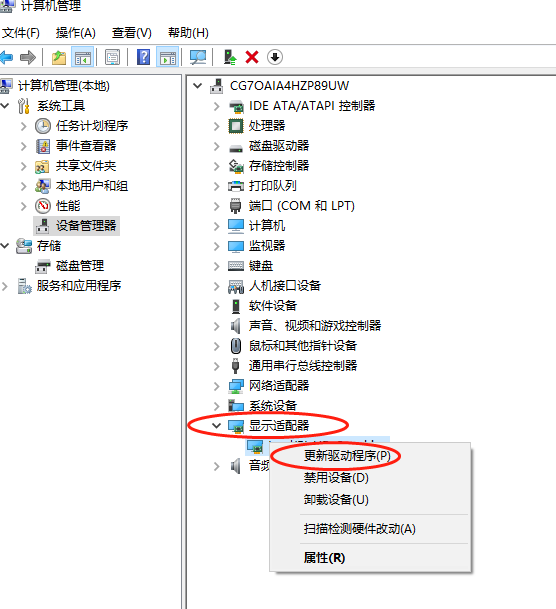
n卡驱动怎么更新?
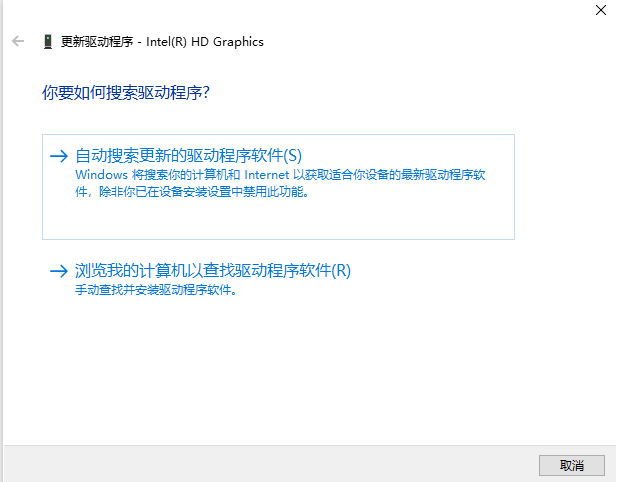
二、文章内容
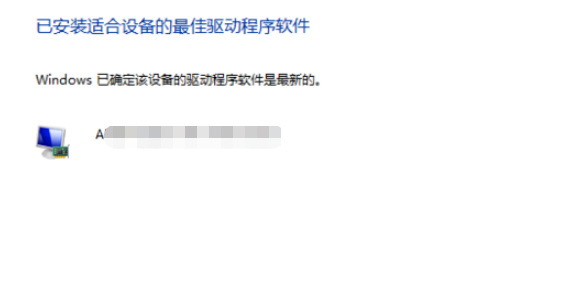
在我们使用电脑时,驱动程序的更新是非常重要的,尤其是显卡驱动。更新显卡驱动可以解决很多兼容性问题,并提升显卡的性能。本文将向大家介绍如何更新n卡驱动。
- 确定你的显卡型号
在更新n卡驱动之前,首先需要确定你的显卡型号。你可以在电脑的硬件信息中查看,或者通过nvidia官网的自动检测工具来确认。
- 访问nvidia官网
确定了显卡型号之后,打开nvidia官网,找到“驱动程序”页面。在页面中,你可以选择你的显卡型号和操作系统版本。
- 下载最新驱动
在nvidia官网的驱动程序页面中,选择你的显卡型号和操作系统版本后,点击“搜索”按钮,会列出所有可用的驱动程序。选择最新的驱动程序版本进行下载。
- 安装最新驱动
下载完成后,打开下载的文件进行安装。在安装过程中,你需要同意许可协议并选择安装路径。注意在安装过程中不要更改默认设置,以免出现兼容性问题。
- 完成安装并重启电脑
安装完成后,重启电脑使驱动生效。此时,你的n卡驱动已经更新为最新版本了。
- 验证驱动是否成功更新
重启电脑后,你可以通过设备管理器来验证驱动是否成功更新。在设备管理器中,找到你的显卡设备,查看其驱动程序版本是否为最新版本。
除了以上方法外,你还可以使用一些第三方软件来自动检测并更新驱动程序。这些软件可以自动识别你的电脑硬件信息,并帮助你下载和安装最新的驱动程序。但需要注意的是,使用第三方软件时要选择可信赖的软件,以免下载到病毒或恶意软件。
总的来说,更新n卡驱动并不复杂,只需要按照以上步骤进行操作即可。但需要注意的是,在安装或更新驱动程序时一定要谨慎,以免出现不必要的问题。如果你不确定如何操作,建议寻求专业人士的帮助。




















